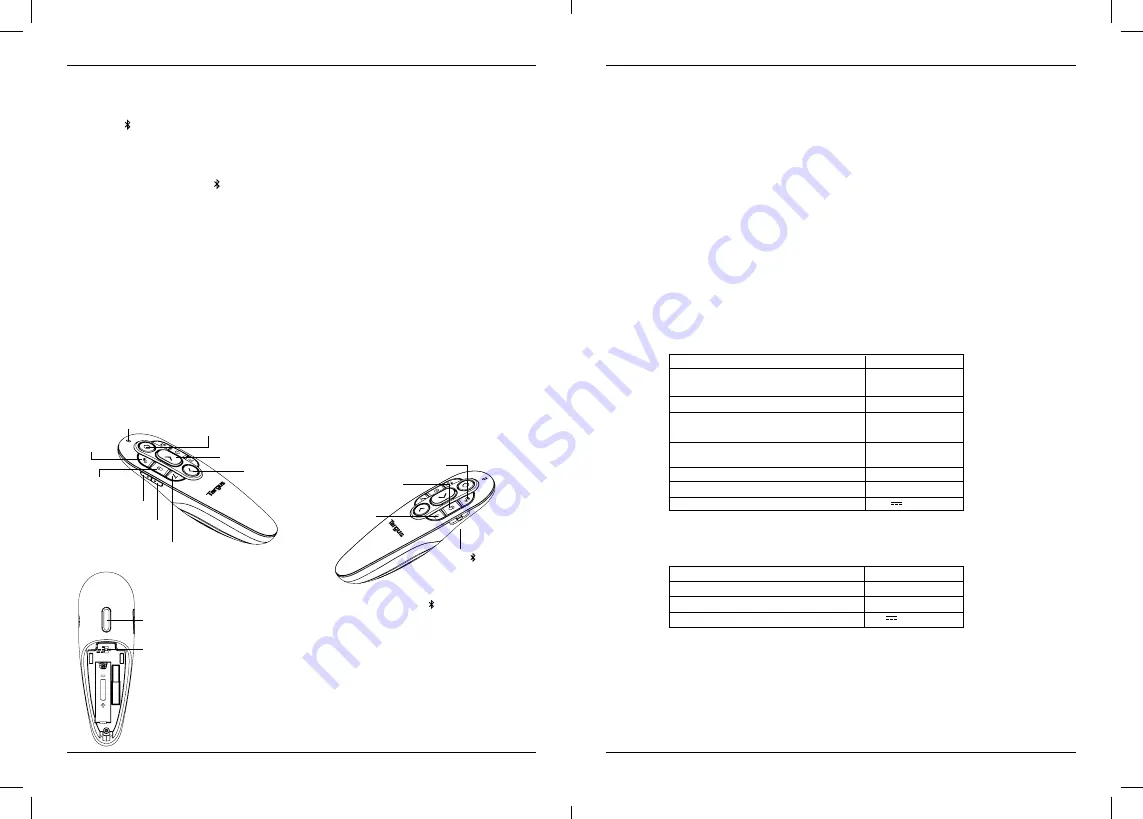
Targus Air Pointer
Targus Air Pointer
71
72
Tipke in funkcije
LED-indikator
Temni
zaslon
Naslednji diapozitiv/Naprej
Prejšnji diapozitiv/
Nazaj
Gumb za povečanje
glasnosti
Gumb za zmanjšanje
glasnosti
Začni/zapusti
predstavitev
Desni gumb
miške
Izbriši
(vse)
E-laserski kazalnik samo v MS PowerPointu (držite
gumb, da se prikaže rdeča pika)
Stikalo
za OS
Vključi /izključi
miško po zraku
Levi gumb
miške
Peresnik
(vključite brezžično miško, nato pa
za risanje držite gumb)
Vzpostavljanje povezave prek povezave Bluetooth
1. Vključite nastavitev Bluetooth v vašem prenosnem računalniku/namiznem računalniku.
2. Vklopite kazalnik v načinu Bluetooth. (Vklopite napajanje, tako da zadrsate stikalo na desni strani v položaj
OFF/USB/ ). Modra LED-dioda utripa 3 sekunde, ko se naprava ponovno vklaplja.
3. Medtem ko utripa modra LED, pojdite na nastavitev Bluetooth na prenosniku/namiznem računalniku in
izberite ime naprave »Targus P38 Remote«.
4. Kazalnik Bluetooth je zdaj povezan z vašim prenosnikom/namiznim računalnikom.
5. Če postopek združevanja traja dlje kot 3 minute in modra LED neha utripati, ponastavite stikalo za vključitev
napajanja (“OFF” in nazaj na “ ”) in sledite koraku 3 ali ročno pritisnite “Volume Up” + “Volume Down”,
počakajte, da modra LED-lučka utripa in sledite koraku 3.
Ponovno priključitev prenosne/računalniške naprave
Če je bila naprava Bluetooth pred kratkim povezana z vašim kazalnikom, sledite koraku 2, da ga znova
povežete z novo napravo. Modra LED- dioda utripa 3 sekunde, ko se naprava ponovno vkljaplja.
Odpravljanje težav (povezava Bluetooth)
• Preverite, ali ima vaš kazalnik dovolj napajalne moči.
• Vključite Bluetooth način na kazalniku.
• Prepričajte se, da naprava Bluetooth prenosnika/namiznega računalnika pravilno deluje.
• Lučka indikatorja napajanja utripa rdeče, kar pomeni, da je baterija prazna.
• Če je vaš prenosnik/ namizni računalnik povezan z drugimi napravami Bluetooth, boste morda morali
prekiniti povezavo nekaterih naprav, da se boste lahko povezali s kazalnikom.
• Če se kazalnik še vedno ne poveže z vašim prenosnikom/namiznim računalnikom in na seznamu naprav
Bluetooth vidite “Targus P38 Remote”, boste morda morali odstraniti vse naprave “Targus P38 Remote” in
nato pritisniti “Volume Up” + “Volume Down”, da med napravami znova vzpostavite povezavo Bluetooth.
• Če računalnik kazalnika še vedno ne prepozna, preverite, ali je nameščena ustrezna različica programske
opreme. Preverite, ali sta različici operacijskega sistema Windows in iOS združljivi.
OFF/USB/
IZKLJUČENO Izključitev
naprave
S PRIKLJUČKOM USB
Način RF 2,4 G
: Način Bluetooth
(različica 4.2)
1.PC: Windows PPT
2.Mac KN: Keynote Mac OS
3.Mac PTT: Mac OS
Keynote privzeto skriva kazalec miške med predstavitvijo. Če želite pokazati
kazalec miške, boste morali omogočiti kazalec miške po naslednjih korakih:
A) V meniju Keynote izberite »Preferences«
B) V menijski vrstici kliknite ikono »Diaprojekcija«
C) V razdelku »Interakcija« izberite »Prikaži kazalec pri uporabi miške ali sledilne
ploščice«
D) Zaprite »Nastavitve«
Med predstavitvijo se bo aktiviral kazalec miške.
Varnostni ukrepi
• Kazalnik za predstavitve hranite izven dosega otrok.
• Če poskušate razstaviti, prilagoditi ali popraviti kazalnik za predstavitve, ste lahko izpostavljeni varnostnim
tveganjem.
Odpravljanje težav
Kaj naj storim, če se kazalnik za predstavitve počasi odziva ali pa občasno preneha delovati?
• Prepričajte se, da je kazalnik za predstavitve v dosegu 20 m od sprejemnika.
• Povečajte razdaljo med sprejemnikom kazalnika za predstavitve in osnovnimi enotami drugih brezžičnih
naprav.
• Izklopite vse brezžične naprave in njihove osnovne enote, ki so blizu sprejemnika kazalnika za
predstavitve.
• Zamenjajte baterijo.
Brezžični laserski kazalnik za predstavitve (AMP38)
Specifikacije izdelka (za Tajvan)
Brezžični sprejemnik (AMP38R)
Frekvenčni razpon 2.4G
Frekvenčni razpon delovanja v načinu
Bluetooth
Tip baterije
Učinkovitost RF-komunikacijskega obsega
2,4 G RF
Učinkovitost Bluetooth-komunikacijskega
obsega
Največja izsevana moč EIRP (dBm) 2,4 G
Največja izsevana moč EIRP (dBm)
Nazivna moč
Frekvenčni razpon 2.4G
Vmesnik
Največja izsevana moč EIRP (dBm) 2,4 G
Nazivna moč
2404MHz-2478MHz
2402MHz-2480MHz
Baterija AAA
najv. 20 metrov
najv. 10 metrov
94.77dBuV/m
-5.75dBm
1.5V 100mA
2404MHz-2478MHz
USB 1.1/2.0
81.73dBuV/m
5V 100mA





































